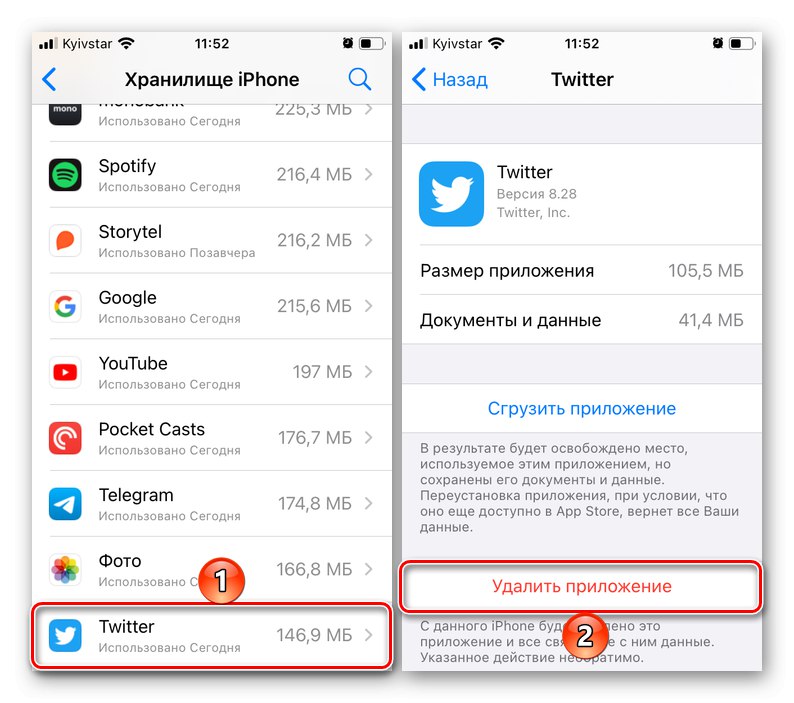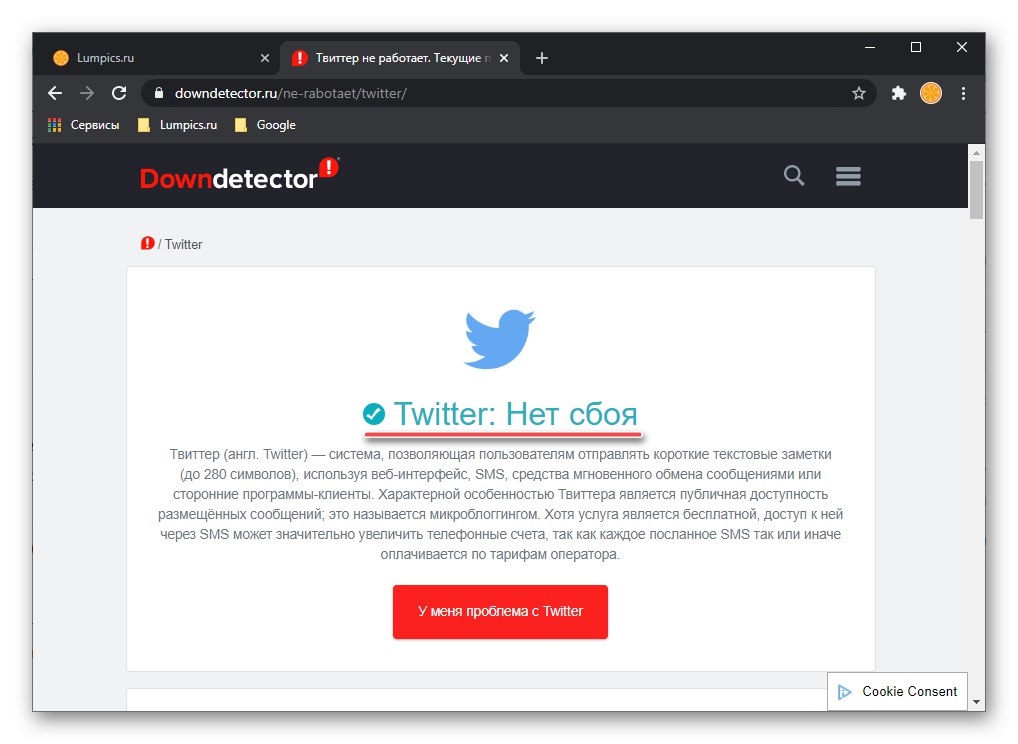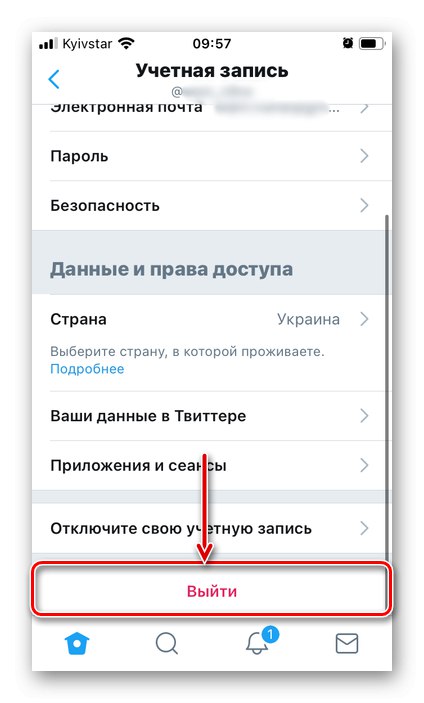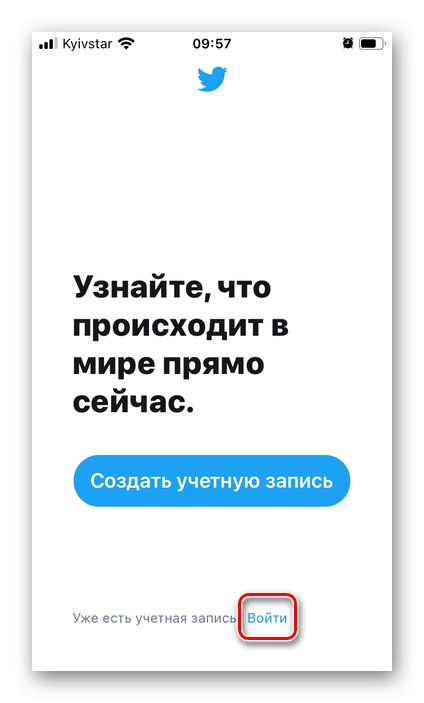1. опција: Прегледач на рачунару
Ако сте навикли да користите веб верзију Твиттера, доступну на рачунару путем било ког прегледача, проблем може настати из једног од следећих разлога.
Разлог 1: Привремени неуспех
Као и било која главна услуга, ни Твиттер није имун на грешке и сметње. Најочигледнија последица тога је често потпуна или делимична неприступачност странице или проблеми са перформансама и / или приказом неких од њених елемената. Обично, ако се тако велика друштвена мрежа „сруши“, на Интернету се одмах појаве вести које вас обавештавају о могућим разлозима и бар о процењеном времену доношења одлуке. Можете ли сами проверити да ли је то тако што ћете контактирати специјализовани веб ресурс Довндетецтор.
- Пратите горњу везу, унесите назначено име друштвене мреже (на енглеском) у назначено поље за претрагу и кликните на дугме за претрагу.
Твиттер - Након кратке провере, добићете информације о тренутном статусу Твиттер-а,
![Актуелни проблеми и статус Твиттер сервера на веб локацији Довндетецтор у прегледачу Гоогле Цхроме]()
а такође и последња 24 сата.
- Ако наведено каже Твиттер: Нема неуспеха, што значи да сада нема проблема са услугом. Слободно пређите на следећи део чланка.
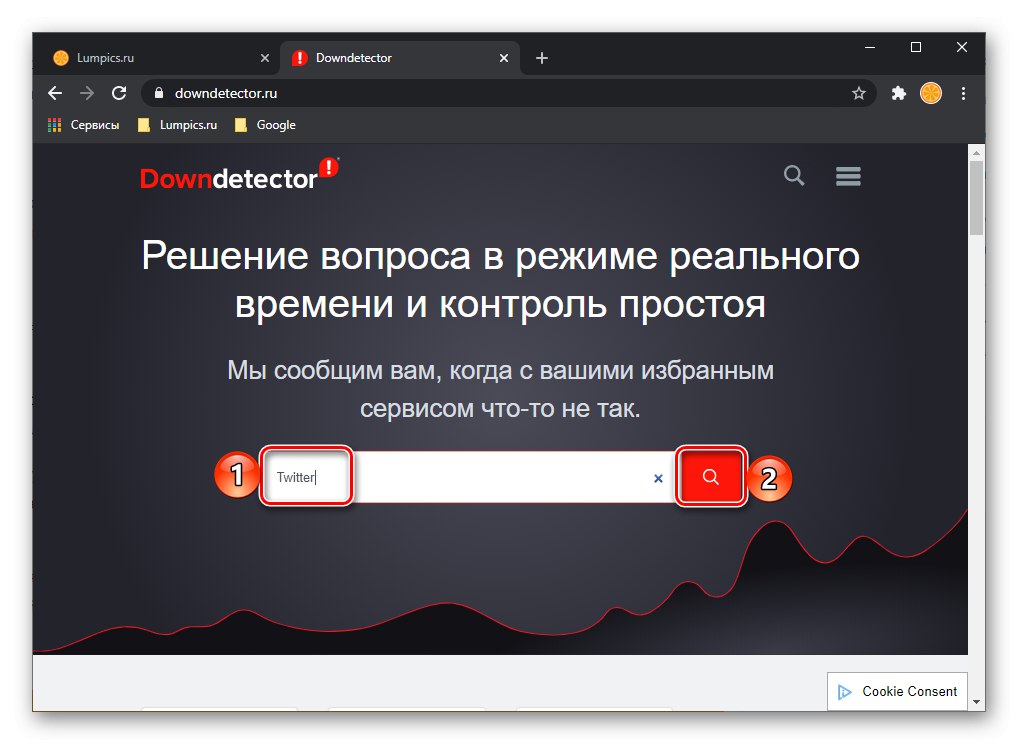
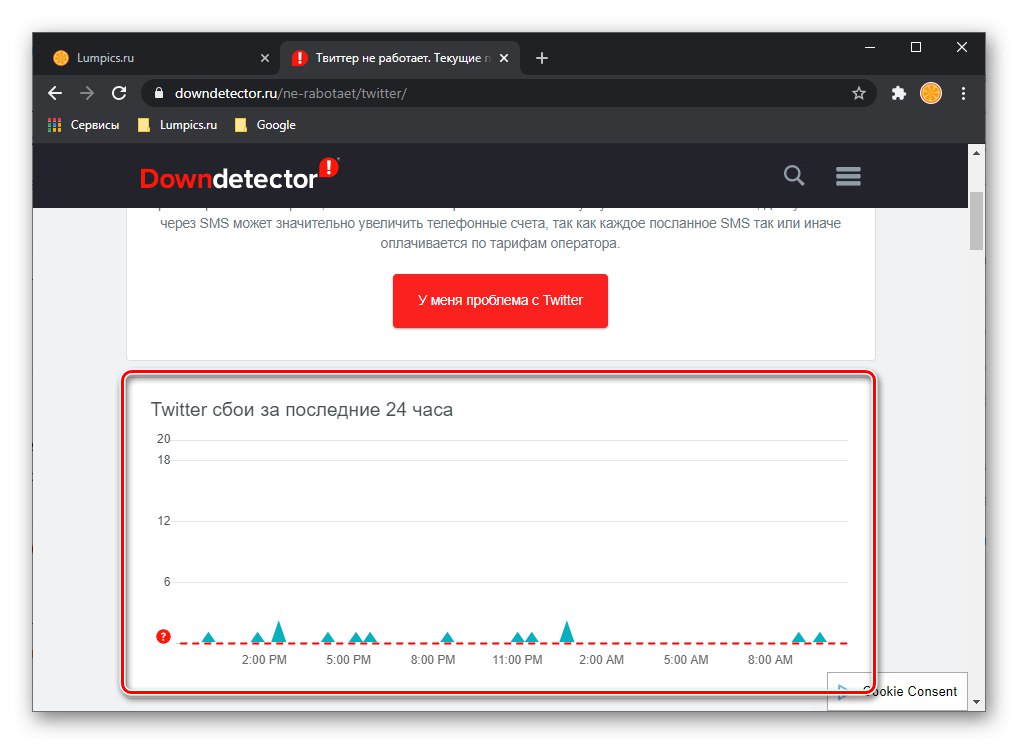
У случају да видите унос другачији од оног приказаног на претходној слици, померите се надоле по страници. Истражите блокове Мапа судара уживо, "Најчешћи проблеми" и „Решење проблема“и, што је најважније, коментари корисника.
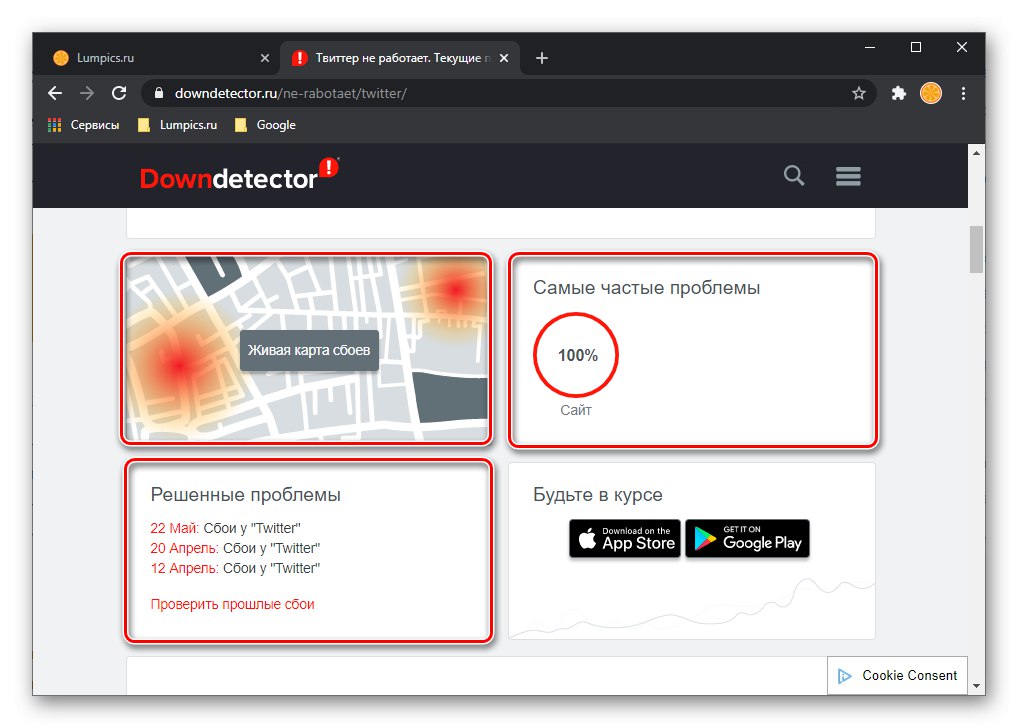
Ако видите да се последњи пут (током текућег дана) бар неколико људи жалило на одређене проблеме, онда је Твиттер заиста кварио. У овом случају остаје само да пратимо вести и сачекамо да се веб локација друштвене мреже обнови.
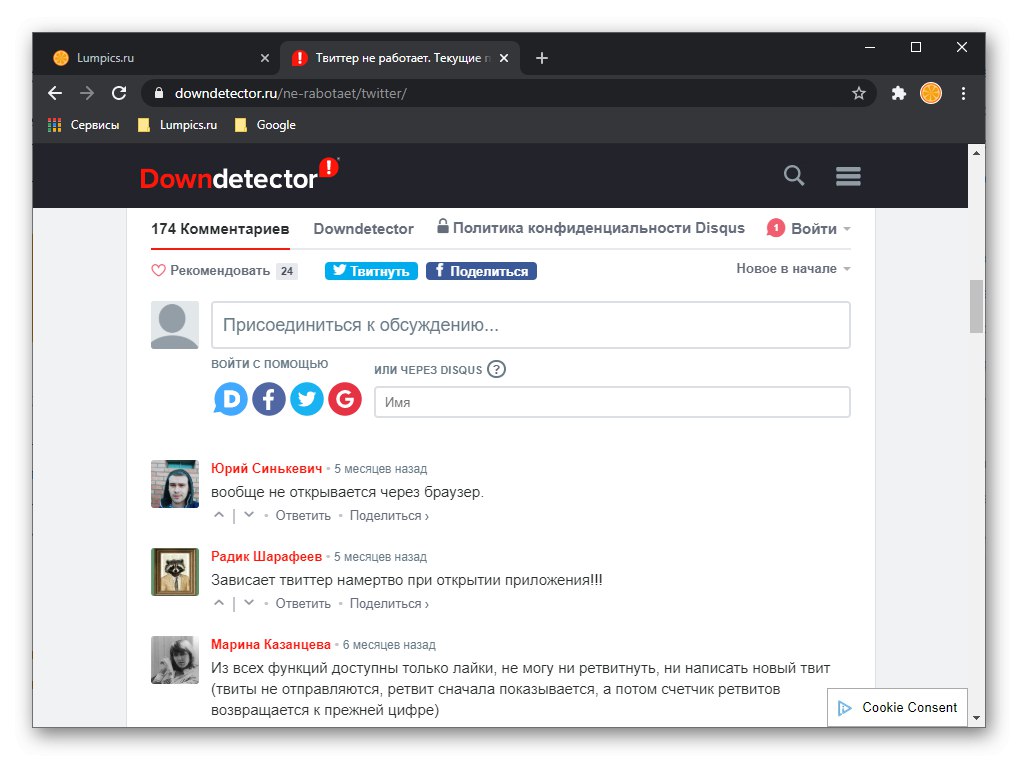
Важно! Ако се Твиттер не отвори и Довндетецтор потврди да постоје неки проблеми, Андроид и иОС мобилне апликације вероватно неће радити.
Разлог 2: Блокирање веб локација
Ако на вашем рачунару не раде само Твиттер, већ и друге друштвене мреже или ако се проблем примећује само у једном прегледачу, вероватно је примењено блокирање. Ово се често практикује на радним местима и кућним рачунарима са активном функцијом родитељске контроле и односи се или на појединачне локације / места или на програме у целини. Да бисте проверили да ли је то тако и, ако је потребно, да бисте заобишли наведена ограничења, помоћи ће вам засебна упутства на нашој веб локацији.
Детаљније:
Како онемогућити родитељски надзор на рачунару са виндовс 7 и Виндовс 10
Како заобићи блокаду сајта у прегледачу Гоогле хром, Опера, Претраживач Иандек
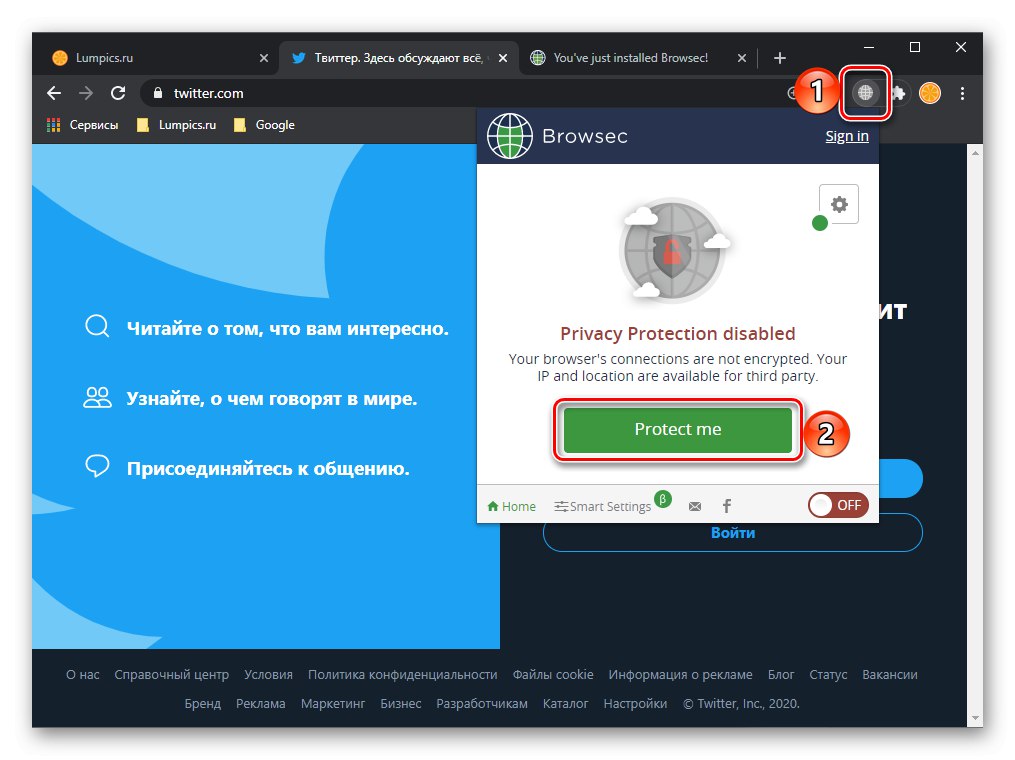
Разлог 3: Проширења треће стране
Изузетно је ретко, али такође се дешава да одређене веб локације не раде због додатака инсталираних у прегледачу. Ово је типично пре свега за алате за блокирање огласа, као и за све врсте проксија и ВПН-ова. Решење у овом случају је провера подешавања додатака (могуће је да су у њима постављена ограничења за одређену веб локацију, посебно Твиттер) и покушај да се потпуно онемогући. За већину ове врсте софтвера алгоритам радњи које треба извршити изузетно је сличан, ако не и потпуно идентичан. У следећим чланцима разматрали смо уобичајене примере.
Детаљније:
Како онемогућити додатак у прегледачу Гоогле Цхроме
Како онемогућити проксије у Иандек прегледачу
Како онемогућити додатак АдБлоцк
Како уклонити додатак у Гоогле хром, Мозилла Фирефок, Опера, Иандек.Бровсер
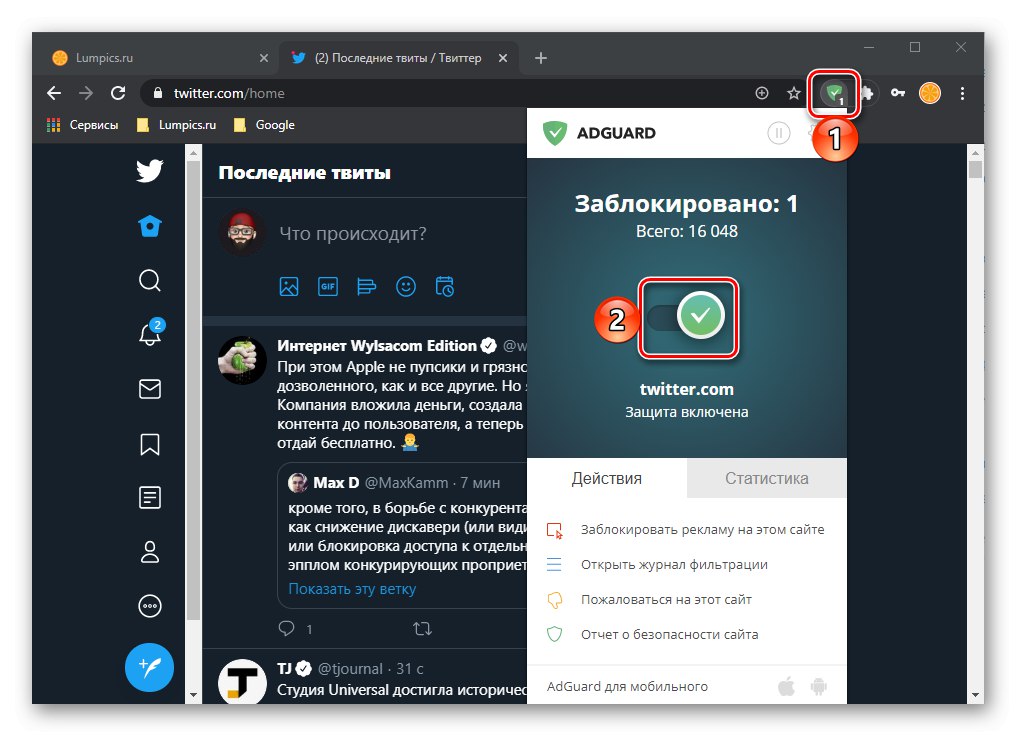
Поред горе наведених, проблеме са отварањем неких веб локација могу узроковати неуспех одређених додатака или сукоб између њих. У овом случају морате да онемогућите прво проширење инсталирано у прегледачу и проверите функционалност Твиттера, а затим, ако се веб локација и даље не учита, омогућите га и онемогућите следеће. Поступак се мора понављати док се кривац не пронађе - као резултат, мораће да се остави онемогућен или уклони и замени стабилнијим аналогом.
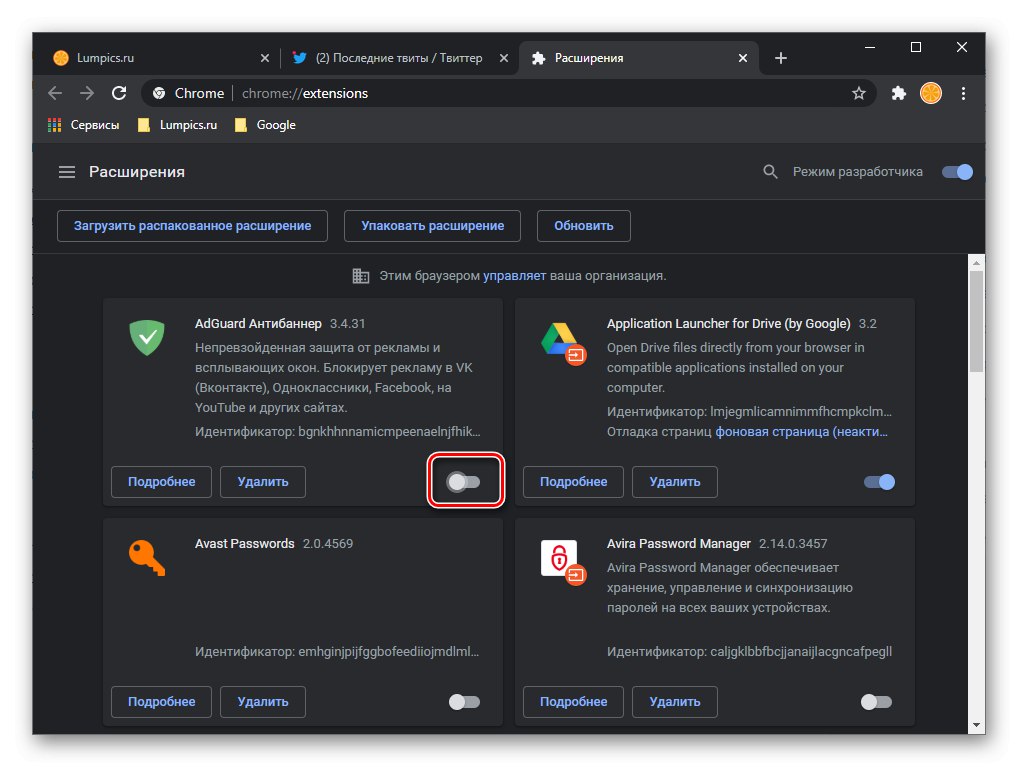
Разлог 4: Проблеми са пријавом
Ако вам веб локација за друштвене мреже добро одговара, али не можете да се пријавите на свој налог, на пример, због појаве грешке или због заборављеног корисничког имена или лозинке, погледајте водич наведен на следећој вези.
Детаљније: Како да решите проблеме са пријавом на Твиттер
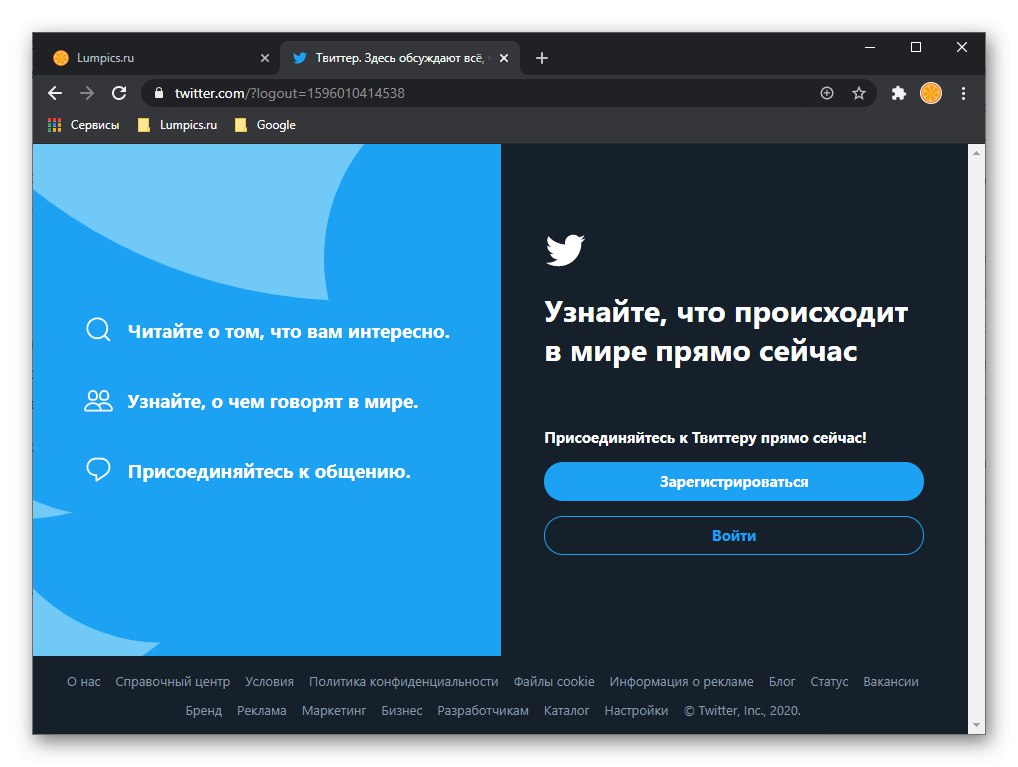
Опција 2: Апликације за мобилне уређаје
Због чињенице да је на иПхоне и Андроид Твиттер је представљен као посебна апликација, проблеме у његовом раду могу да изазову како општи кварови на серверима друштвене мреже, тако и разне грешке у мобилном оперативном систему и / или његовим појединачним компонентама. Али пре него што наставите са препорукама у наставку, проверите статус услуге на веб локацији Довндетецтор, користећи упутства из првог дела чланка, а такође се уверите да Интернет ради на мобилном уређају и да је стабилан.
Детаљније:
Како укључити Интернет на телефону
Како да проверите брзину интернет везе на телефону
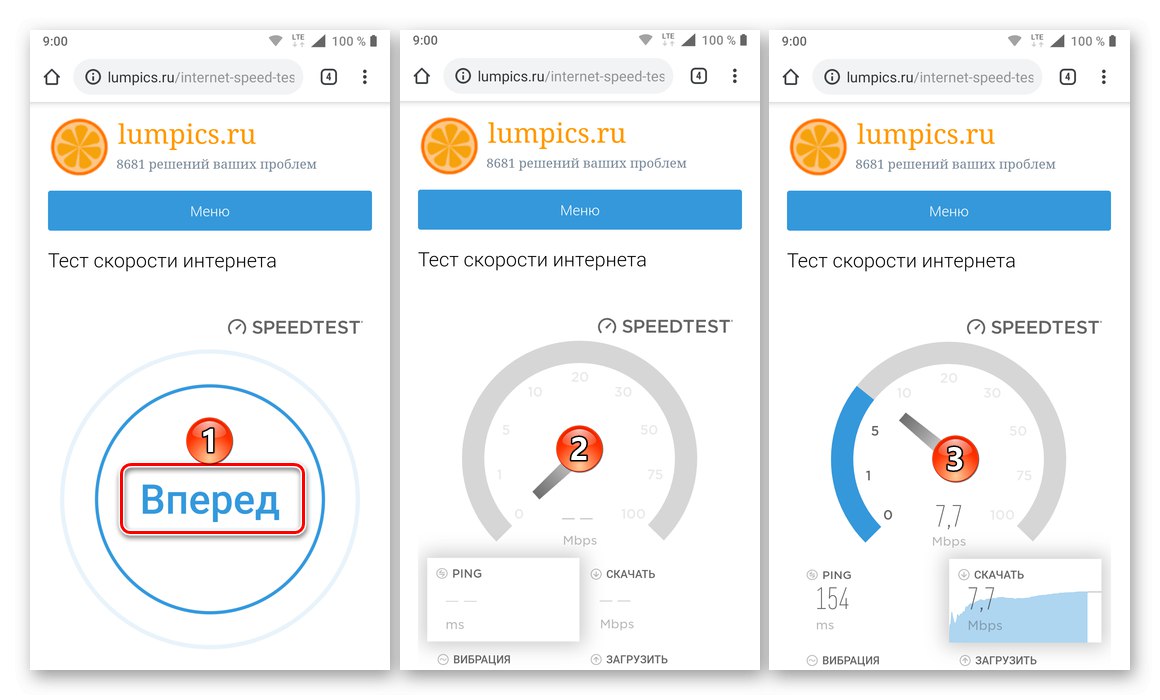
Разлог 1: Недостатак слободног простора
Као и свакој апликацији, Твиттер-у је потребан одређени простор на складишту паметног телефона, где чува кеш и привремене податке, за стабилан рад. Ако га недостаје, клијент друштвене мреже се можда уопште неће отворити, неће преузети садржај или се једноставно срушити. Решење у овом случају је очигледно - брисање непотребних датотека, програма итд. Одвојено упутство на нашој веб страници ће вам помоћи.
Детаљније: Како ослободити простор на телефону
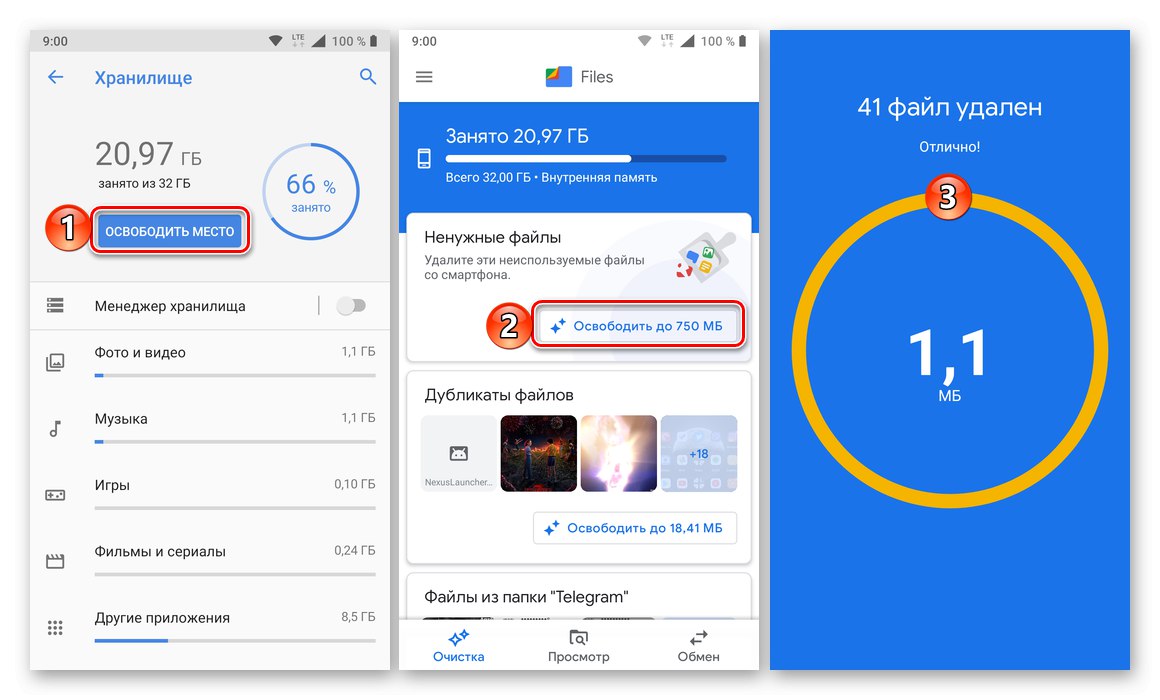
Разлог 2: Привремени подаци
Као што је горе поменуто, током свог рада мобилне апликације у меморију уређаја чувају кеш и привремене податке, који не само да заузимају простор, већ понекад узрокују проблеме попут овог који разматрамо у овом чланку. Ако је Твиттер „обрастао“ великим бројем таквих датотека, можда ће престати да се покреће или ће радити нетачно. Због тога га треба очистити. На Андроиду се то може учинити путем „Подешавања“ оперативног система или помоћу специјализованих апликација за чишћење, а на иОС-у ћете морати поново да инсталирате клијента друштвене мреже тако што ћете га деинсталирати, а затим поново инсталирати.
Детаљније: Како обрисати кеш меморију на телефону
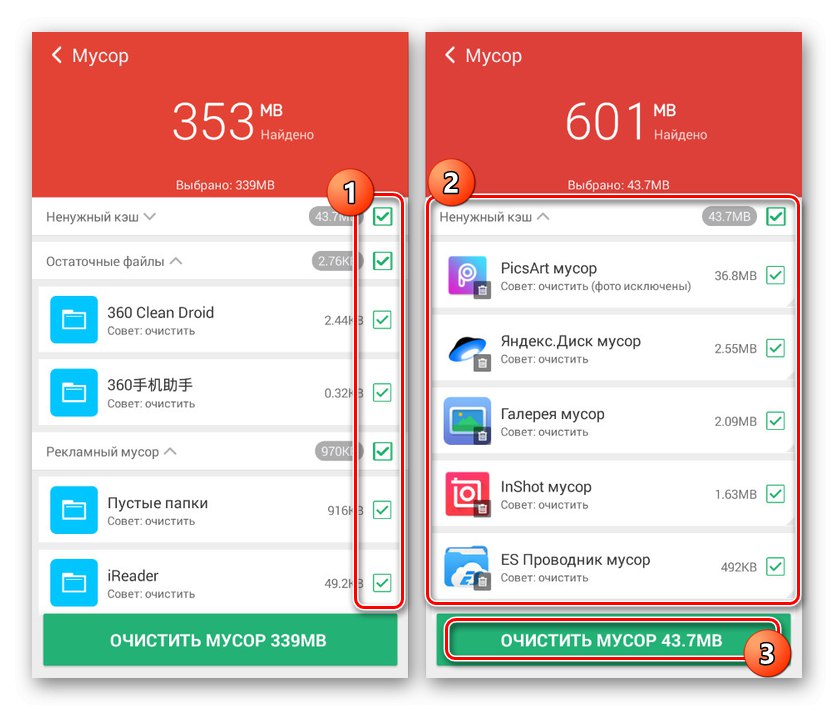
Разлог 3: Верзија апликације
Популарни програми попут клијената друштвених мрежа добијају редовна ажурирања која не само да додају нове функције, већ и исправљају могуће грешке направљене у претходним издањима. Истовремено, пре или касније, старе верзије могу престати нормално да раде или их програмер једноставно престане да подржава. Ако већ неко време нисте проверили и инсталирали ажурирања за Твиттер, користите следећи водич.
Детаљније: Како ажурирати апликацију на телефону
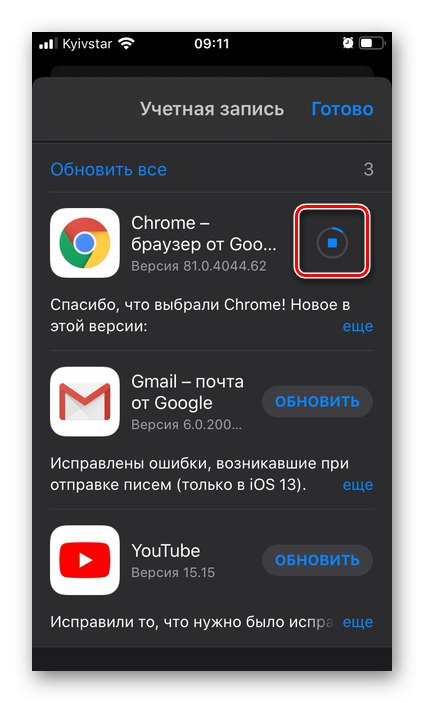
Много ређе, али такође се дешава да се проблеми појаве у новој верзији програма, а један од њих може постати потпуна неоперабилност или разне грешке и кварови, због којих нормална употреба постаје немогућа. У овом случају постоје два решења - банално очекивање изласка нове верзије или, што је погодно само за Андроид, враћање на претходну. Да бисте то урадили, морате пронаћи одговарајући АПК на Интернету и инсталирати га сами.
Детаљније: Како инсталирати апк датотеку на Андроид
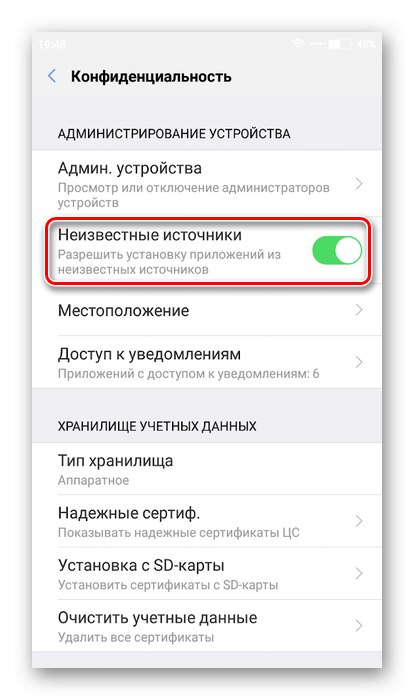
Разлог 4: Верзија оперативног система
Као што је горе поменуто, програмери могу престати да подржавају одређене верзије својих производа. Исто се односи и на оперативни систем у целини.Дакле, ако ваш паметни телефон са иОС-ом или Андроид-ом има застарелу верзију система (на пример, нижу од 7, односно 4,4), велика је вероватноћа да неће успети да се на њему покрене Твиттер. Истина, у овом случају, ни многи други програми неће радити. Не постоји решење за тако старе ОС и уређаје - апликација није у потпуности некомпатибилна са њима, али нису загарантоване њене нормалне перформансе.
У другим случајевима обавезно проверите да ли постоје исправке и, ако су доступне, преузмите их и инсталирајте на свој уређај - то ће помоћи да се избегну проблеми не само у раду Твиттера, већ и у другим програмима и компонентама ОС-а.
Прочитајте још: Како да ажурирате оперативни систем на телефону Андроид и иПхоне
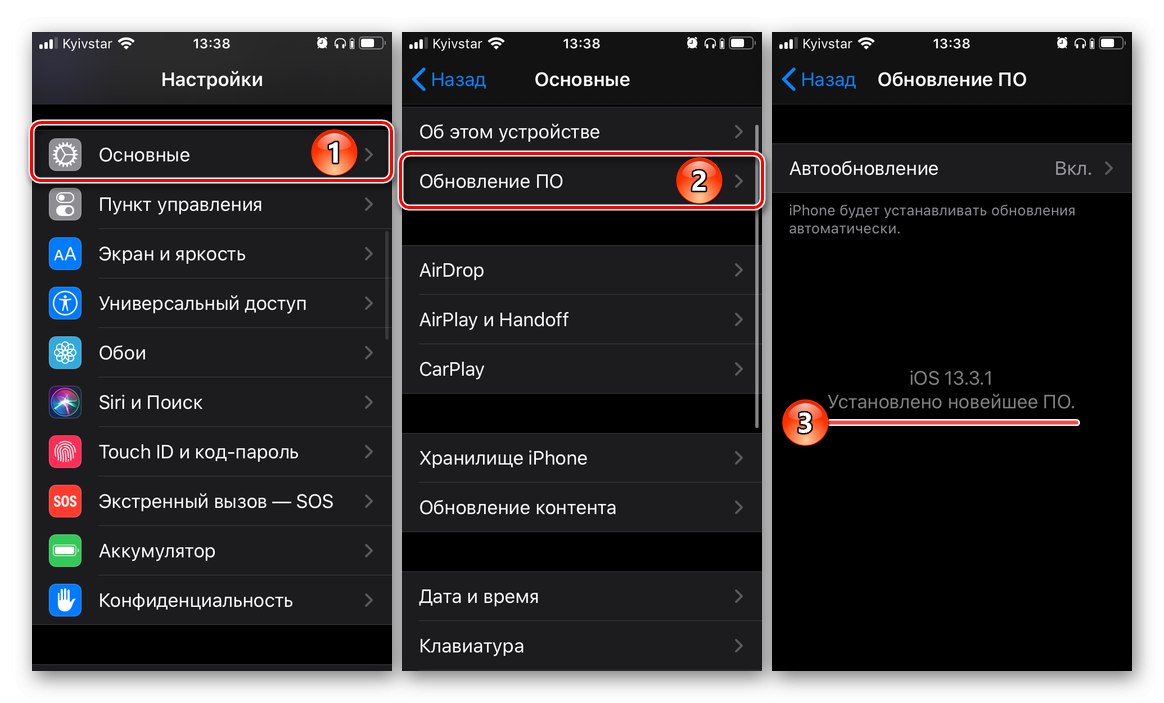
Разлог 5: Нетачна подешавања датума и времена
Софтверске компоненте мобилних уређаја које обезбеђују функционисање мрежних функција у великој мери зависе од подешавања датума и времена. Обично се одређују аутоматски захваљујући одговарајућем модулу, али понекад се јављају и кварови, због којих се барем временска зона може изгубити. Стога, ако ваш Андроид паметни телефон или иПхоне имају постављени датум / време који не одговарају стварности (нарочито ако је то било у прошлости), сасвим је могуће да Твиттер, а с њим и неки други програми, раде неисправно или уопште одбију да се отворе. Да бисте решили овај проблем, потребно је само да поставите подразумеване вредности за ове параметре или их ручно исправно конфигуришете. Прочитајте више о овоме у наставку.
Прочитајте још: Како поставити датум и време на иПхоне и Андроид
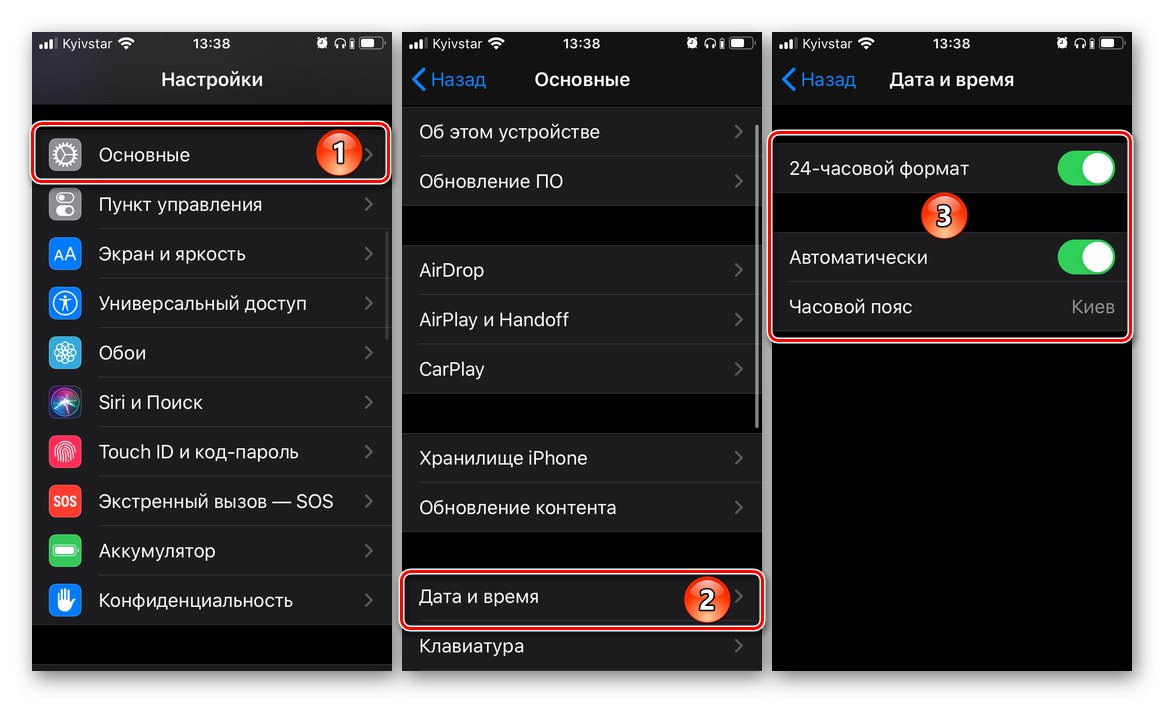
Разлог 6: Проблеми са рачуном
Ако се апликација Твиттер покрене, али не приказује или учитава садржај правилно, налог је можда последица квара или закључавања. Можете ли проверити да ли је то тако одјављивањем и поновним одобрењем на друштвеној мрежи. То се ради на следећи начин:
- Отворите главни Твиттер мени тапкајући на слику профила у горњем левом углу.
- Померите се надоле по листи доступних опција и изаберите „Подешавања и приватност“.
- Додирните прву ставку - "Рачун".
- Померите се скроз доле, кликните "Одјави се"
![Одјавите се из мобилне апликације Твиттер на иПхоне-у]()
и потврди своје намере.
- Поново ауторизујте апликацију кликом на њену главну страницу "Да дођу у",
![Поново се пријавите у мобилну апликацију Твиттер на иПхоне-у]()
а затим навођење вашег корисничког имена и лозинке за ваш налог.
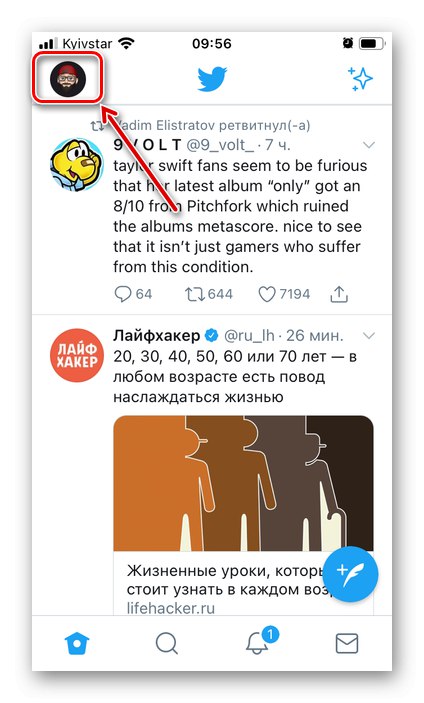
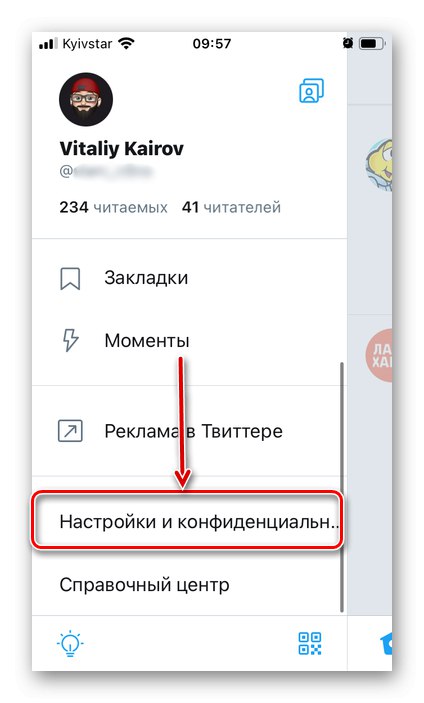
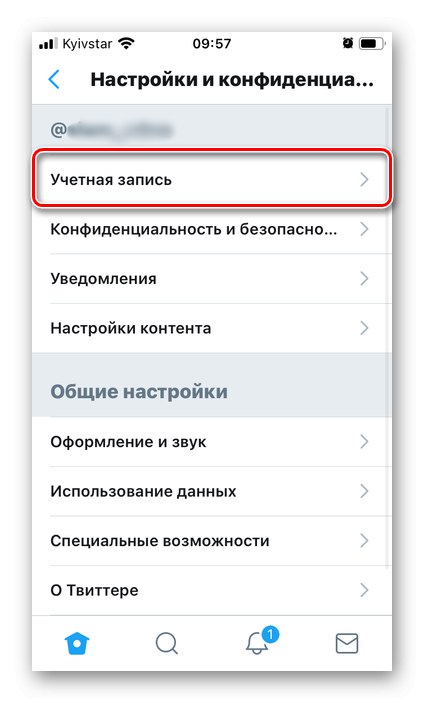
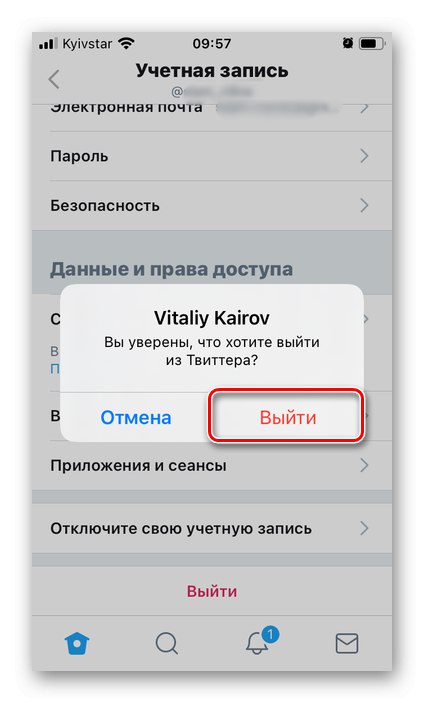
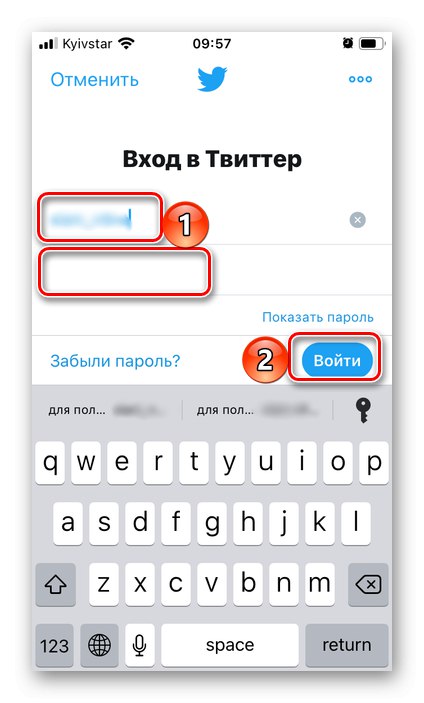
Прочитајте такође: Како уклонити Твиттер налог са телефона
Ако Твиттер после тога не почне правилно да ради, пређите на последње, најдрастичније решење.
Важно! Ако имате проблема са пријављивањем на свој налог, користите упутства чија је веза дата на крају дела „Разлог 4: Проблеми при пријављивању“ овог члана.
Разлог 7: Корупција апликације
Такође је могуће да проблем који разматрамо није настао на страни друштвене мреже и не у мобилном оперативном систему, већ у самој апликацији. Једино решење у овом случају је да га деинсталирате и поново инсталирате. О свим нијансама овог поступка на иПхонеу и Андроиду раније смо писали у одвојеним упутствима.
Детаљније:
Како да деинсталирате апликацију на телефону
Како инсталирати апликацију на иПхоне и Андроид
Како опоравити избрисану апликацију на телефону